
Производители стараются максимизировать функциональность операционной системы (ОС), оптимизировав даже под не самую сильную аппаратную составляющую. Ввиду этого имеется большое количество сервисов, имеющие узконаправленное применение. Отключение ненужных служб Windows 10 поможет ускорить работу персонального компьютера (ПК).
Для чего нужны службы
Службы — это процессы, которые запускаются вместе с ОС или приложением. Инициализация не зависит от человека. Некоторые процессы могут запускаться сразу после включения компьютера.
С учетом того, что определенные службы используют интернет-соединение, нагрузка на центральный процессор и память оказывается ощутимой. А постоянное подключение к Сети повышает шансы взлома системы.
Список служб для выключения
В представленный ниже список включены неиспользуемые процессы, которые желательно выключить для оптимизации компьютера. Перед работой с перечисленными позициями рекомендуется создать точку восстановления.
- Dmwappushservice — процесс определения местоположения устройства, который можно убрать.
- NVIDIA Stereoscopic 3D Driver Service — специфическая служба, рассчитанная на работу с 3D мониторами.
- Machine Debug Manager — отладка систем, требующаяся ограниченному кругу программистов и которую можно закрыть.
- NVIDIA Streamer Service — сервис стриминга компьютерной игры по Сети.
- Superfetch — не может работать с современными SSD, а традиционные HDD замедляет.
- Windows Search — поиск файлов.
- Беспроводная настройка — управление интерфейсами Wi-Fi и Bluetooth.
- Биометрическая служба Windows — требуется для систем, которые имеют доступ к биометрическим данным пользователя.
- Брандмауэр — защитник, заменяющий собой антивирус.
- Браузер компьютеров — вывод всех устройств, объединенных в одну сеть.
- Диспетчер печати — используется исключительно при наличии принтера.
- Рабочая станция — универсальный доступ к данным локальной сети.
- Xbox Live — требуется для работы сервисов Xbox Live.
Важно! Существует множество процессов, не применяющихся во время работы, но снижающих производительность системы. Полный список зависит от особенностей ПК и средств, которыми пользуется конкретный человек.
Отключение служб в Windows 10
Отключить лишние процессы на Windows 10 можно разными методами. Чаще всего применяют «Панель управления» или «Командную строку». В первом случае открывается специальная утилита для управления всеми процессами, а во втором — все действия осуществляются при помощи команд.
Через настройки систем
Чтобы открыть параметры ПК, надо найти соответствующий раздел в «Панели управления» и запустить. Можно воспользоваться окном «Выполнить», запускаемым сочетанием + . В соответствующем меню вводят текст services.msc и нажимают .
После запуска утилиты перед пользователем появится окно с перечнем имеющихся служб. Все позиции отключать не стоит, поскольку многие элементы могут отвечать за важные процессы в системе.
Пошаговая инструкция:
- В сформированном списке найти нужную позицию и щелкают правой кнопкой мыши (ПКМ).
- Перейти в раздел «Свойства».
- Из списка выбрать тип запуска «Отключена» и нажать кнопка для сохранения внесенных правок.
С помощью «Командной строки»
Отключение служб для повышения производительности возможно посредством «Командной строки», представляющей собой продвинутый инструмент для управления всеми функциями компьютера. Необходимо запустить приложение от лица администратора, выбрав соответствующий пункт в меню.
Для этого делают следующее:
- Вместе нажимаются клавиши + . В качестве альтернативы можно нажать ПКМ на значок «Пуск».
- Выбирается приложение «Командная строка (администратор)».
- В окне вводится текст net stop <name>. Name в данном случае — название конкретного останавливаемого процесса. Увидеть точное название службы можно в «Диспетчере задач».
- Если потребуется повторно включить службу, надо ввести команду net start <name>.
Приложение Easy Service Optimizer для деактивации лишних процессов
Справляться с оптимизацией проще при помощи сторонних программ, например, Easy Service Optimizer. Эта утилита позволяет автоматически отключать процессы, тем самым повышая производительность системы. В приложении предусмотрен русскоязычный интерфейс.
Внимание! Для возможности отката в случае неполадок желательно перед началом оптимизации создать точку восстановления.
В приложении имеется три режима отключения: «Безопасно», «Оптимально» и «Экстрим», которые отличаются количеством отключаемых процессов и вероятностью нежелательных последствий.
В главном окне можно запустить отключение всех служб или вернуть все в первоначальное состояние нажатием кнопки . Двойной щелчок по интересующей позиции позволит получить всю необходимую информацию.
Оптимизация служб в Windows 10 представляет собой вынужденную меру, к которой прибегают при серьезных перегревах или замедлении компьютера. Но не стоит забывать, что отключение большого количества процессов приведет к нестабильной работе или даже серьезным нарушениям в системе, которые можно будет устранить лишь при помощи восстановления.



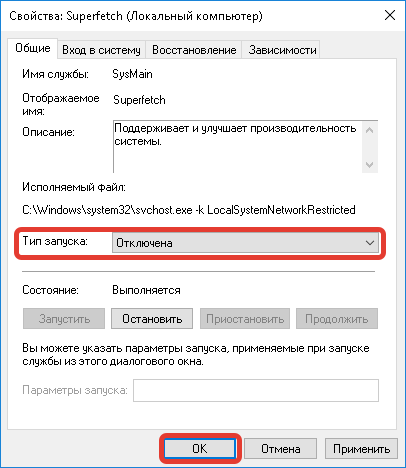

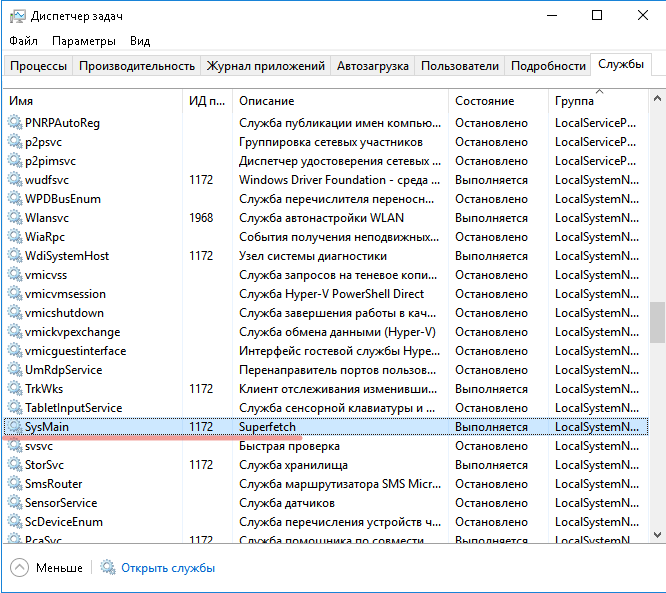
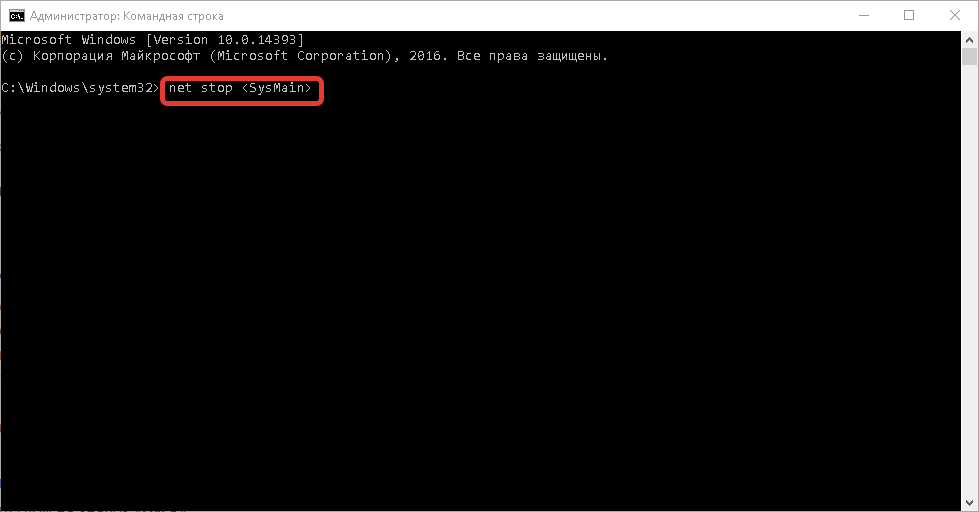
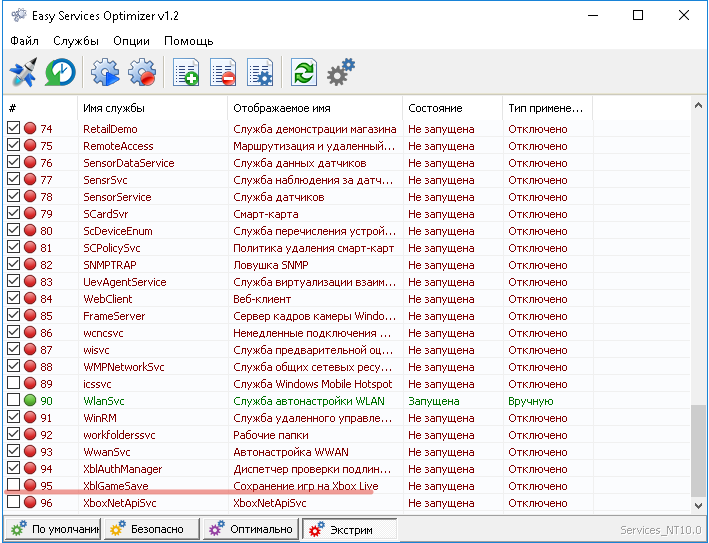






На мой взгляд, отключить можно гораздо больше служб. К примеру, тот же факс (вряд ли сегодня кто-либо им пользуется) или принтер (если его нет). Также настоятельно рекомендую отключить все шесть служб, связанных с виртуальной системой Hyper-V и особенно удаленный реестр – сами понимаете, оставлять эту лазейку открытой просто глупо. Да, кстати, с точки зрения безопасности стоит сделать неактивной службу географического положения, телеметрию и вторичный вход в систему… Я в плане выбора пошел простым путем – отдал однажды пару часов на изучение запущенных служб и их необходимость для меня, сделал список и при очередной переустановке системы их отключаю. Добавлю, что универсального рецепта быть не может (у каждого свои предпочтения и требования), так что, если хотите иметь идеальную систему, придется разобраться.